Windows 10 bringt standardmäßig viele verschiedene und unterschiedliche Hintergrundbilder für den Windows Sperrbildschirm, den Anmeldebildschirm und auch den Windows Desktop mit. Wir haben Euch hier nachfolgend eine Abbildung von der Windows 10 Anmeldemaske dargestellt, die mit dem Standard Windows 10 Hintergrund versehen ist.

Wenn Euch dieses Bild oder auch ein anderes als Hintergrund nicht gefällt, so könnt Ihr dies auch abschalten und somit die Darstellung eines Hintergrundbildes im Anmeldebildschirm deaktivieren. Alles was Ihr dazu machen müsst, ist eine Registry Änderung.
Hintergrund im Anmeldebildschirm deaktivieren
Dazu müsst Ihr als ersten den Windows Registrierungseditor „regedit.exe“ starten und zu folgendem Registrypfad wechseln.
Computer\HKEY_LOCAL_MACHINE\SOFTWARE\WOW6432Node\Policies\Microsoft\Windows\System
Dieser Pfad gilt allerdings nur für 64-Bit Windows 10 Systeme. Solltet Ihr ein 32-Bit Windows 10 installiert haben, so gilt der folgende Pfad.
Computer\HKEY_LOCAL_MACHINE\SOFTWARE\Policies\Microsoft\Windows\System
Hier als Beispiel den Editor in einem 64-Bit System.

Hier kommt es dann auf den folgenden Wert an:
DisableLogonBackgroundImage
Sollte es diesen Wert „DisableLogonBackgroundImage“ noch nicht geben, so müsst Ihr ihn an DWORD 32-Bit anlegen. Wichtig, dies gilt auch für 64-Bit Installationen. Der angelegte Wert kann dann folgenden Inhalt haben.
0 = Hintergrundbild im Windows Anmeldebildschirm wird angezeigt.
1 = Hintergrundbild im Windows Anmeldebildschirm wird nicht angezeigt.
Somit ist der Wert auf „1“ zu setzen. Nach einem anschließenden Windows Neustart wird in der Windows Anmeldemaske kein Hintergrundbild mehr angezeigt, wie Ihr hier sehen könnt.
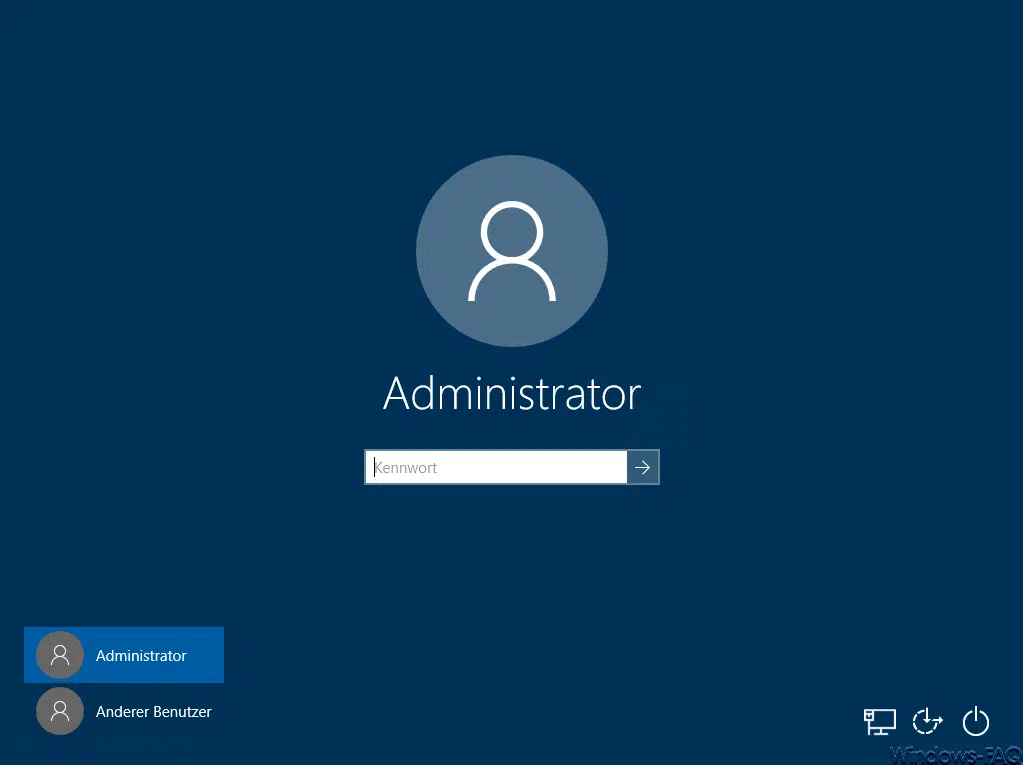
Das Hintergrundbild wurde entfernt und durch eine „blaue“ Standardfarbe ersetzt. Wenn Ihr die Änderung wieder rückgängig machen möchtet, sodass wieder ein Hintergrundbild im Anmeldevorgang angezeigt wird, so ist der Wert auf „0“ zu setzen oder Ihr löscht den gesamten Wert „DisableLogonBackgroundImage„. Nach einem erneuten Neustart wird dann wieder ein Hintergrundbild angezeigt.
Viele weitere interessante Einstellungsmöglichkeiten bzgl. Windows Anmeldung und Windows Sperrbildschirm findet Ihr auch hier:
– Hinweis für den Anwender vor der Windows Anmeldung anzeigen (Sign In Message)
– Keine Anmeldung beim Konto möglich
– Sichere Anmeldung mit ALT + STRG + ENTF bei Windows aktivieren
– Starten von Desktop Anwendungen nach der Windows Anmeldung beschleunigen
– Beim Neustarten des Computers und bei der Anmeldung immer auf das Netzwerk warten
– Begrüssungs-Animation bei Windows 10 Anmeldung abschalten durch Registry Änderung
– Animation bei der ersten Windows 10 Anmeldung deaktivieren
– Ausschalten des Bildschirms im Windows 10 Sperrbildschirm konfigurieren
– Windows 10 Lockscreen (Sperrbildschirm) per Registry deaktivieren
– Schwarzer Sperrbildschirm ohne Hintergrundbild bei Windows 10



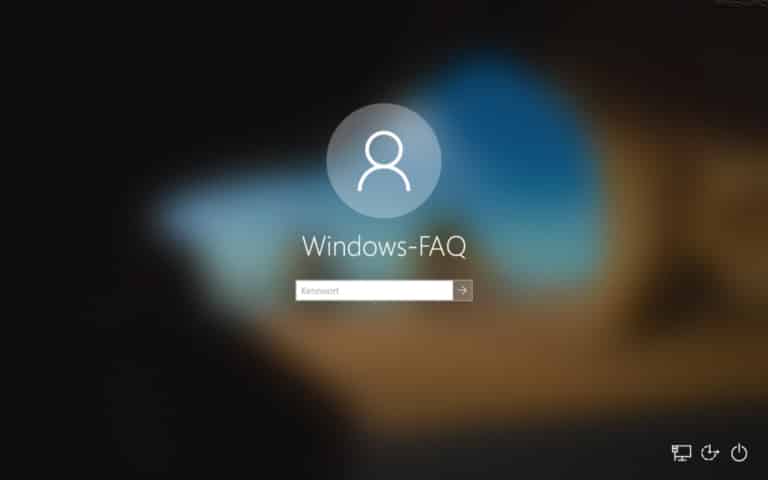





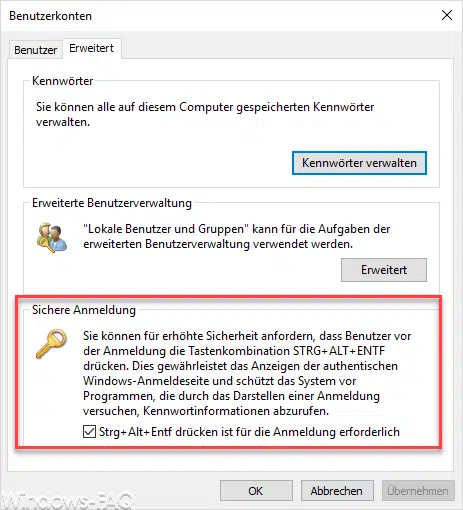

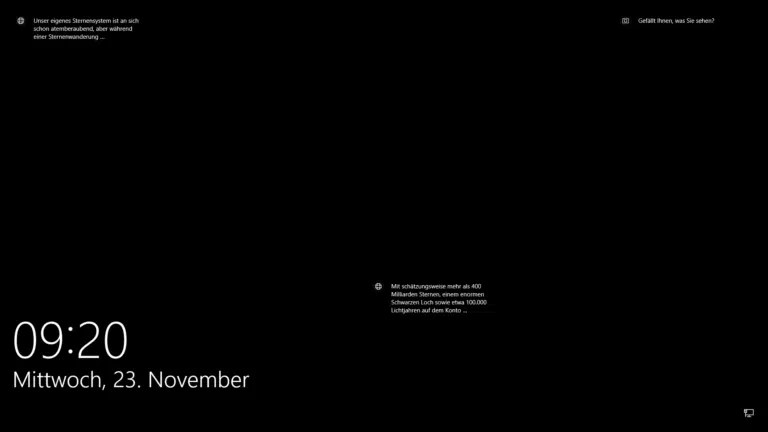

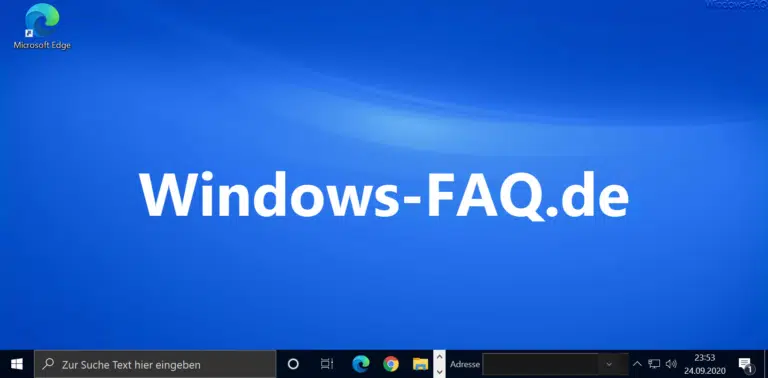

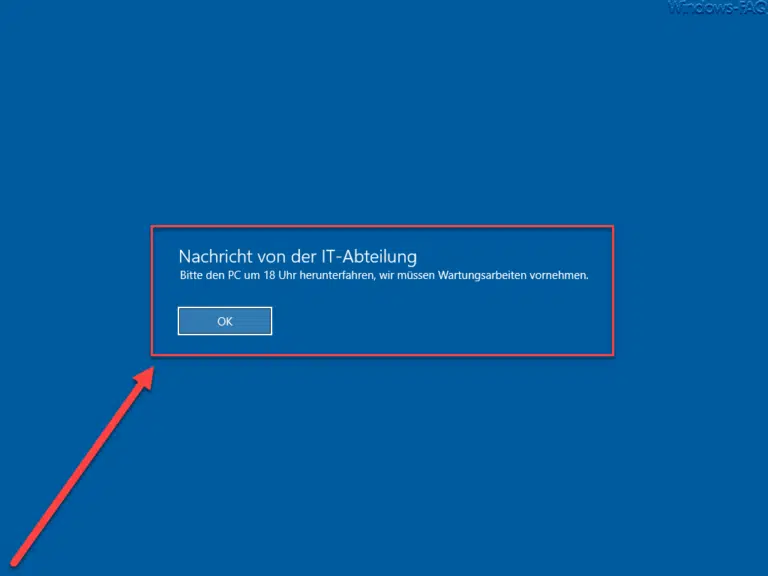

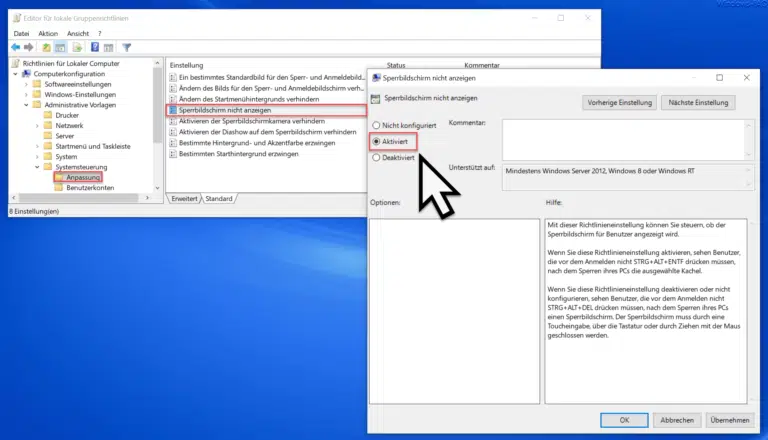
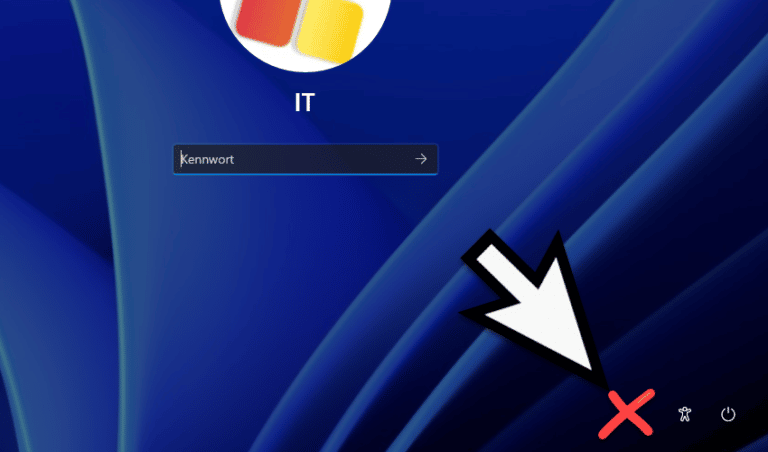






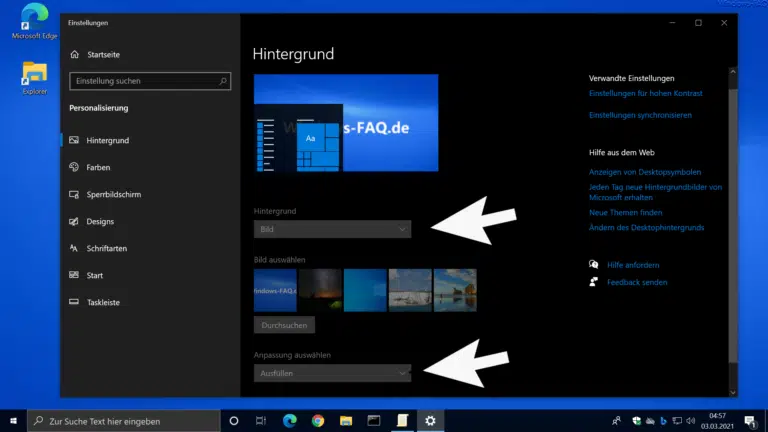
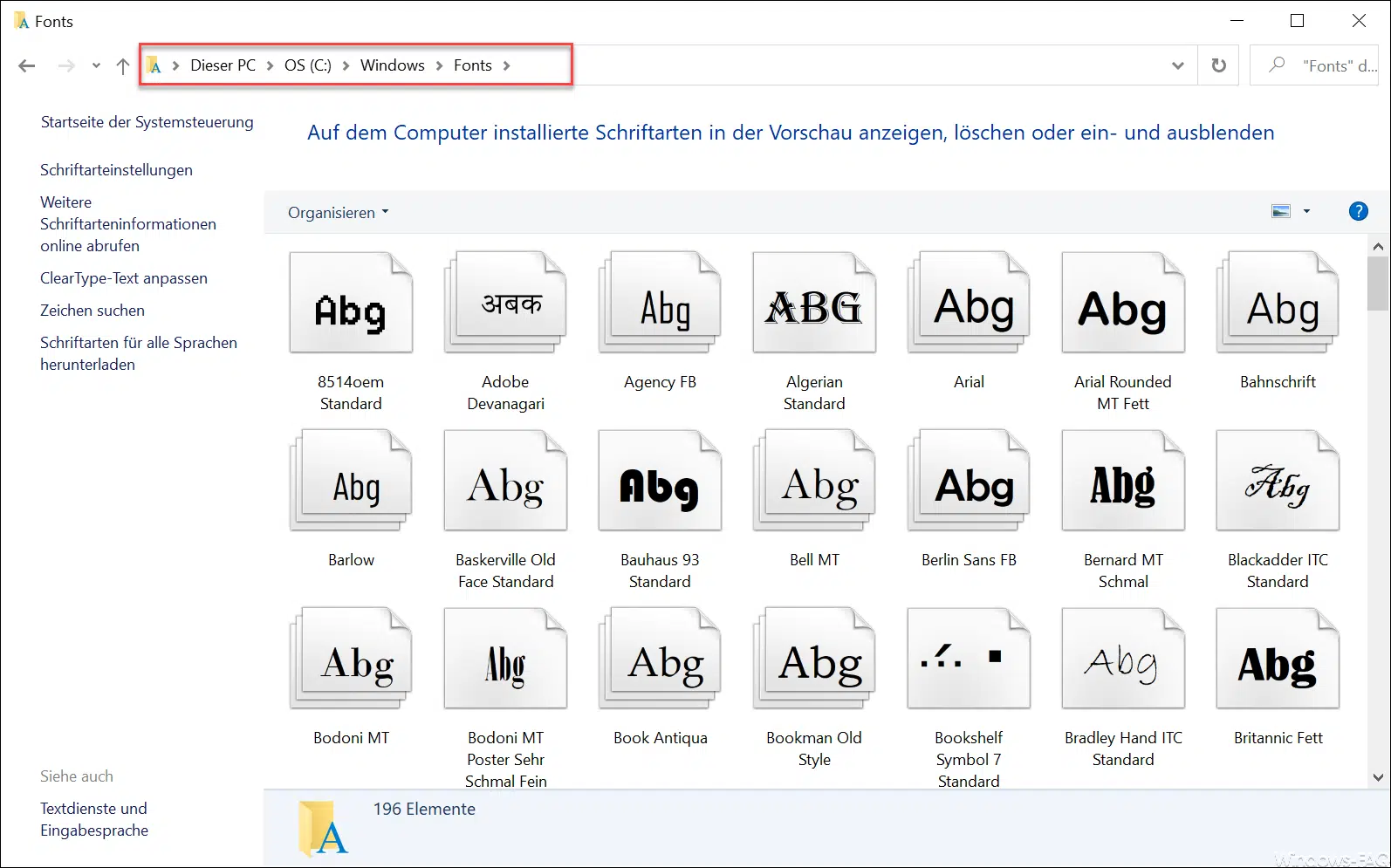
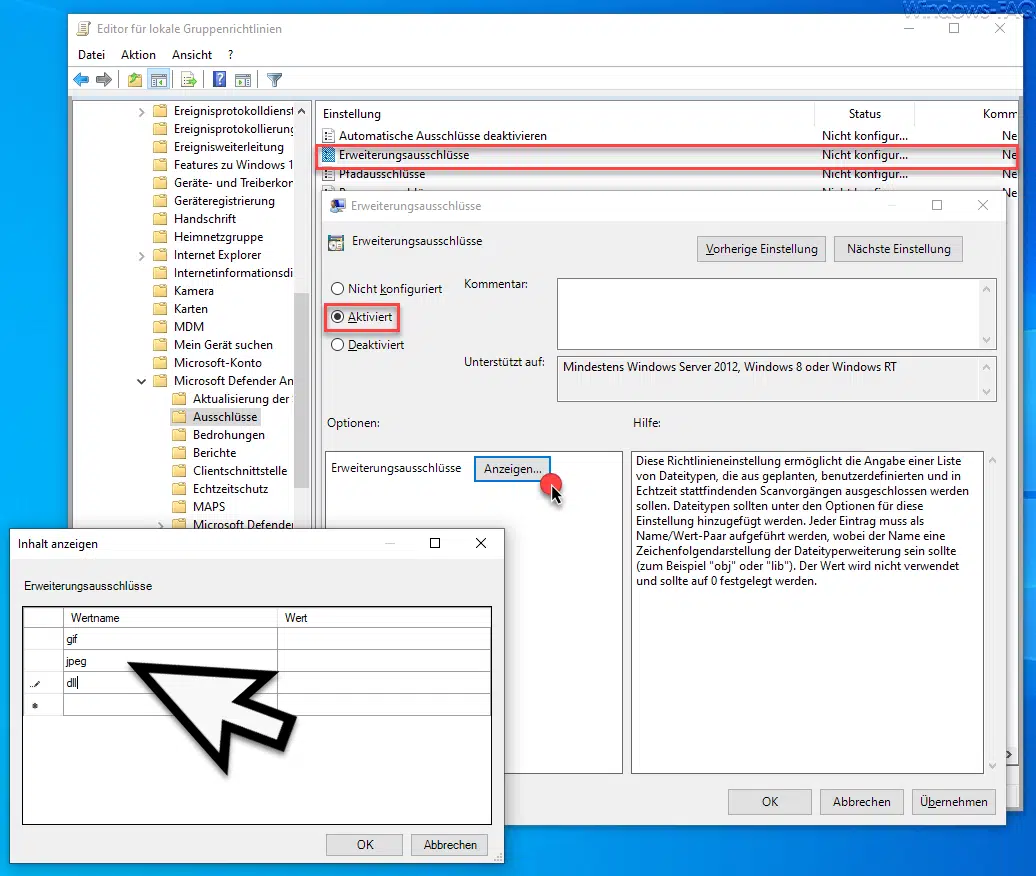






Neueste Kommentare